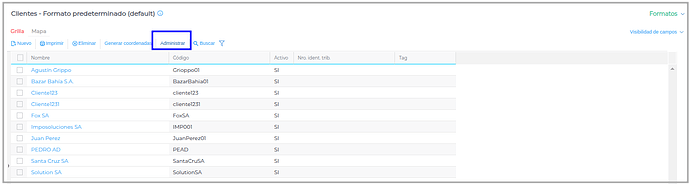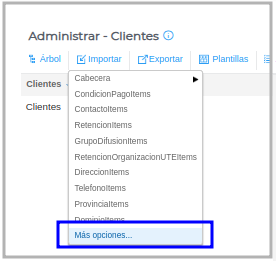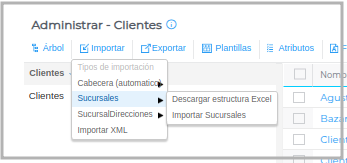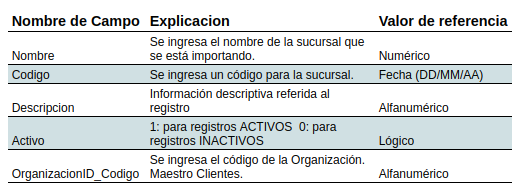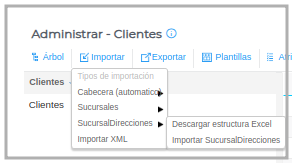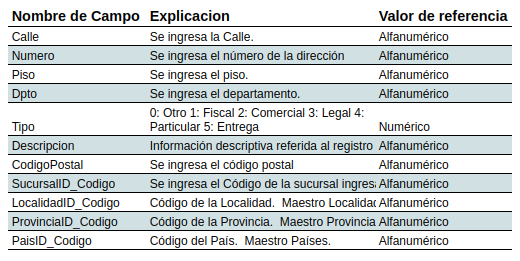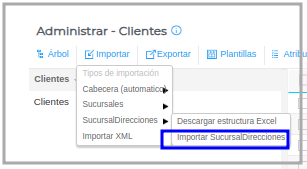Consulta: ¿Cómo importar Sucursales a los maestros de Clientes?
Modo de Uso
Para descargar la estructura en formato Excel, se debe ingresar al Maestro de Clientes, darle a la opción administrar, presionar el botón ![]() .
.
La importación de sucursales se realiza en dos partes. Por un lado, se deben importar las sucursales y por otro, las direcciones de las sucursales.
Para importar el archivo, se vuelve a presionar el botón Importar y se selecciona la opción Clientes Sucursales → Importar Clientes Sucursales.
Una vez importadas las sucursales, se descargan la estructura en formato excel Sucursaldirecciones.
Se presiona nuevamente el botón Importar y se selecciona la opción Cliente SucursalDirecciones.
Se repite el paso anterior para importar las direcciones.